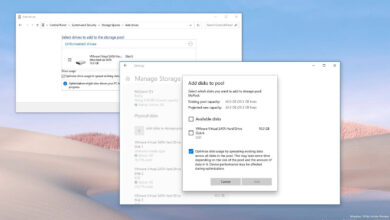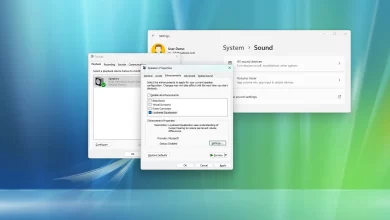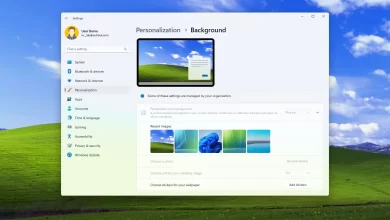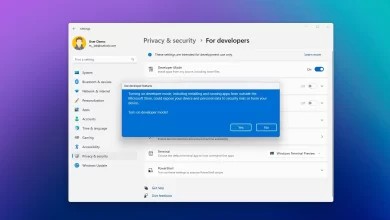Cómo cambiar los altavoces por sonido en Windows 11
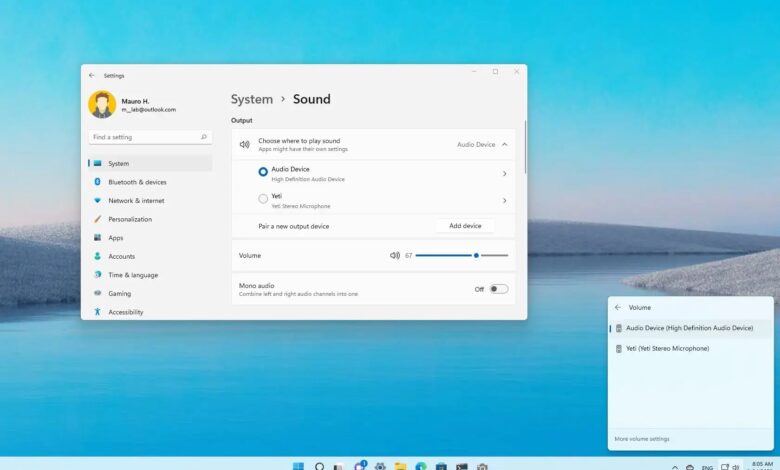
En Windows 11, puede conectar varios tipos de periféricos a la salida, incluidos altavoces, auriculares, audífonos y más. Si tiene más de uno (como parlantes y auriculares), puede cambiar rápidamente entre estos dispositivos para emitir sonido.
Puede hacerlo a través de la aplicación Configuración o a través del menú desplegable Configuración rápida disponible en la barra de tareas.
En esta guía, aprenderá los sencillos pasos para seleccionar el dispositivo de audio predeterminado para emitir sonido en Windows 11.
Cambiar la salida de audio predeterminada en Windows 11
Para cambiar el conjunto predeterminado de parlantes, auriculares o audífonos para emitir sonido en Windows 11, siga estos pasos:
-
Abierto ajustes.
-
Haga clic en Sistema.
-
Seguir adelante Sonido pestaña.
-
En la sección «Salida», seleccione altavoces, auriculares o audífonos para emitir sonido en la configuración «Elegir dónde reproducir el sonido».
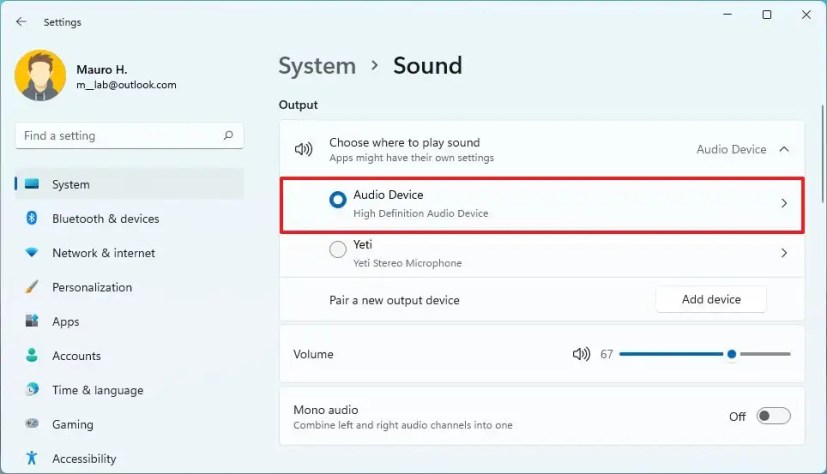
Después de completar los pasos, el sonido comenzará a reproducirse en el conjunto de altavoces que seleccionó.
Cambiar la salida de audio predeterminada desde la barra de tareas
Para configurar rápidamente otro dispositivo de salida en Windows 11, siga estos pasos:
-
Seguir adelante Ajustes rápidos botón en la bandeja del sistema.
Nota rápida: También puede abrir Configuración rápida con Tecla de Windows + A Atajo de teclado.
-
Seguir adelante Administra tu sonido y dispositivos junto al control deslizante de volumen.
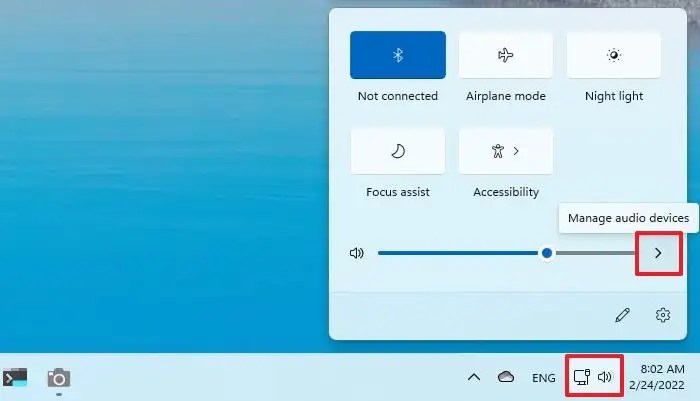
-
Elija la salida de audio predeterminada de la lista de dispositivos.
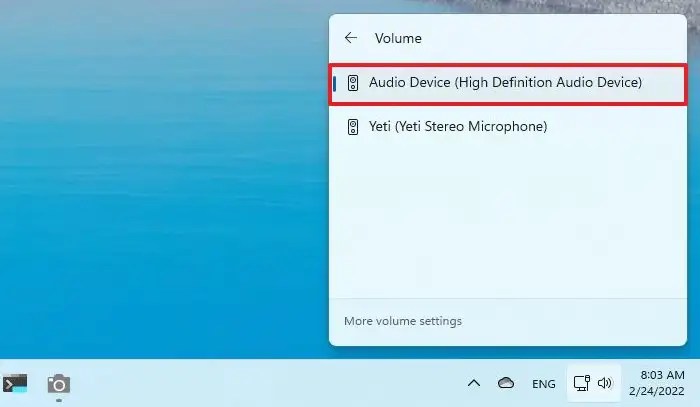
Después de completar los pasos, el sonido del sistema se emitirá en el dispositivo seleccionado.
Es posible que ganemos una comisión por compras usando nuestros enlaces para continuar brindando contenido gratuito. Información de la política de privacidad.
Todo el contenido de este sitio se proporciona sin garantía, expresa o implícita. Utilice cualquier información bajo su propio riesgo. Siempre haga una copia de seguridad de su dispositivo y sus archivos antes de realizar cualquier cambio. Información de la política de privacidad.